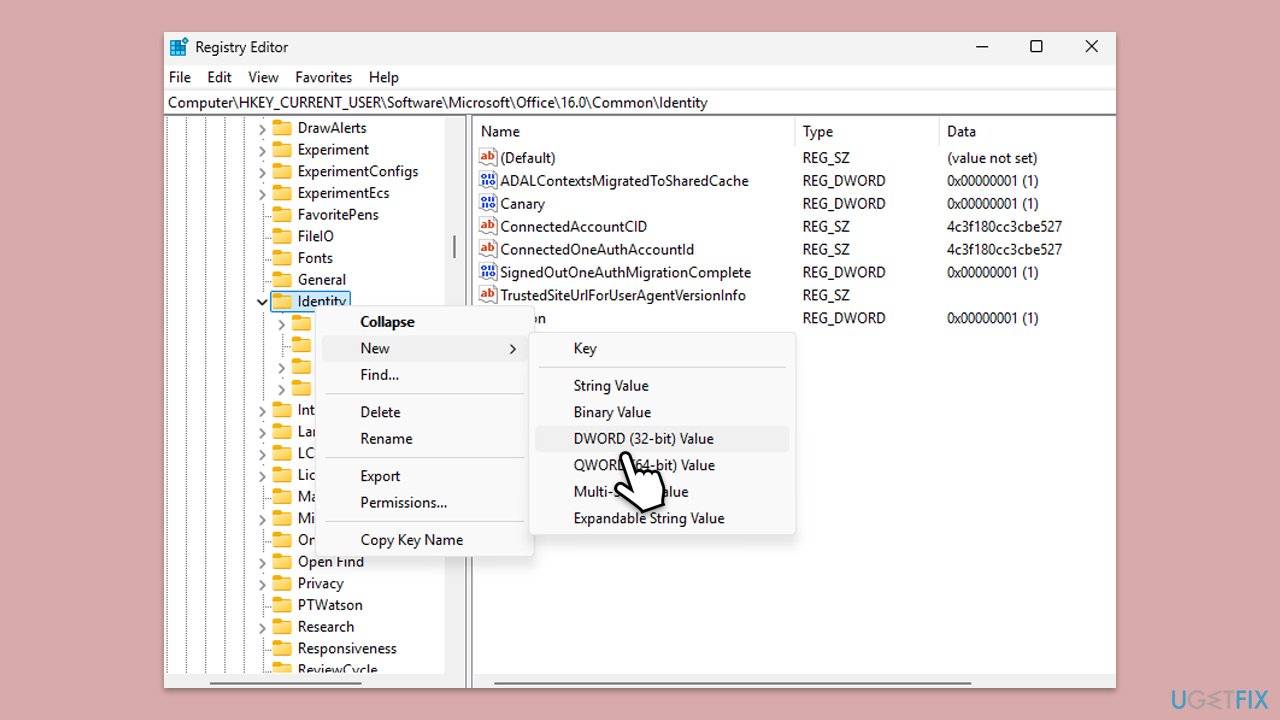Microsoft登录错误2148073520可以防止用户访问包括Microsoft 365,OneDrive和Outlook在内的各种服务。错误消息通常包括“您的凭据无法验证”一词,也可能显示“错误标签:657rx”。
试图登录使用现代身份验证的帐户时,可能会发生此问题,即使凭据以前有效,也可能会突然出现。遇到此问题的用户通常会发现自己尽管输入了正确的密码,但仍会发现自己被锁定在帐户中,而重复的登录尝试无法解决问题。
>
2148073520错误的主要原因之一是由存储在系统上存储的凭据损坏引起的身份验证故障。如果Windows无法正确验证存储的凭据,则可能会阻止登录尝试。此外,还报告了信任平台模块(TPM)的问题,尤其是在登录Microsoft 365应用程序时。
如果TPM发生故障或包含过时的数据,则可能会出现认证错误。在某些情况下,系统安全策略或多因素身份验证设置也可能会干扰登录过程,尤其是如果最近对安全配置进行了更改。
2148073520错误也可能是由于Windows凭据管理器的问题也可能导致的。如果保存的登录信息已过时或损坏,Microsoft服务可能会拒绝身份验证尝试。同样,网络连接问题或临时服务器中断也可以发挥作用,因为它们可能会阻止与Microsoft的身份验证服务器进行正确的通信。最近更改密码的用户可能会遇到此错误,这是由于存储在Windows中的旧凭据和新凭据之间的冲突。
>
一些用户还报告说,安全设置(例如多因素身份验证(MFA)或设备合规性策略)可能在触发2148073520错误中发挥作用。如果问题持续存在,请通过Microsoft 365 Admin Center检查帐户权限,或确保安全策略允许当前设备中的登录行为可能会有所帮助。如果在最近的密码更改后出现错误,则登录所有Microsoft应用程序并重新使用更新的凭据签署可以防止冲突。
>
为了有效地解决问题,用户可能需要重置身份验证组件,清晰存储的凭据或重新配置安全设置。如果手动故障排除无法解决错误,则使用自动化的Windows修复工具,例如 Fortect
Mac洗衣机X9
可能会提供更方便的解决方案。
修复1。重新连接您的工作或学校帐户
如果您的Microsoft工作或学校帐户未正确链接到Windows,则可能发生身份验证问题,导致2148073520错误。删除和重新添加帐户可以帮助刷新连接。
- 右键单击start 和pick设置。
>单击
帐户。-
>
select
>访问工作或学校- 。>
单击您的已连接帐户,然后选择
脱离连接。
-
>重新启动您的PC
重新启动后,返回- >访问工作或学校,然后选择connect
> connect- 重新添加您的帐户。>
遵循提示完成该过程。>
-
fix 2。删除保存的凭据
Windows凭据管理器中存储的凭据有时可能会过时或损坏,从而导致登录问题,例如2148073520错误。删除它们迫使Windows请求新的身份验证详细信息,这可以解决问题。
在Windows搜索中,
type 凭证管理器
凭证管理器
按。
选择
> Windows凭据
。
找到与- Microsoft 365,OneDrive 或 Outlook有关的任何条目。
单击每个,然后选择删除。
重新启动- 应用程序并尝试再次登录。>
-
修复3。清除TPM
>受信任的平台模块(TPM)负责存储加密密钥和身份验证数据。如果它包含过时或损坏的信息,则在登录尝试期间可能会出现2148073520错误。重置TPM可以允许身份验证再次正确工作。
>
-
在Windows搜索中,> type tpm.msc
enter。
- 在TPM管理窗口中,如果可以使用TPM,请检查>
如果可用,请从右面板中选择
清除tpm
。

重新启动
计算机并按照屏幕上的说明完成该过程。
尝试再次登录办公室。
-
修复4。禁用现代身份验证
某些Microsoft服务需要现代身份验证,但如果错误配置,可能会导致登录问题。在某些情况下,暂时禁用它可以帮助用户绕过2148073520错误。>
- > typeregedit在Windows搜索中,然后按> Enter打开>注册表编辑器。
导航到以下位置:
-
computerhkey_current_usersoftwaremicrosoftoffice16.0commonidentity
- >
右键单击> endentity ,然后选择。
名称新条目- enableadal,双击,并将其值设置为> 0 。。
关闭注册表编辑器,- 重新启动pc。>

修复5。重新注册身份验证DLL文件
> Windows身份验证服务依靠几个系统文件正常运行。如果这些文件未正确注册,则可能发生诸如2148073520错误之类的身份验证故障。重新注册它们确保系统正确认可它们。>
在Windows搜索中
>右键单击- 命令提示结果,然后选择>以管理员的方式运行。
-
>>用户帐户控制将询问您是否要允许更改 - 单击是。
键入以下命令,一个一个命令,每次下方按:-
regsvr32 msxml3.dll
-
>
关闭命令提示和
>重新启动
计算机。

修复6。调整安全策略
>与凭证存储和身份验证有关的某些组策略可能会阻止Microsoft应用正确验证登录尝试。更改某些设置可能会解决2148073520错误。>
-
在Windows搜索中,> type gpedit.msc按。
>导航到以下位置:
-
计算机配置> Windows设置>安全设置>当地政策>安全选项
>找到网络安全:LAN Manager身份验证级别并双击IT。- >
>将其设置为>仅发送ntlmv2响应
- 。
单击应用
,然后- 好。
重新启动计算机并检查错误是否已解决。>
-
以上是如何在Windows中修复错误2148073520?的详细内容。更多信息请关注PHP中文网其他相关文章!
 凭证管理器
凭证管理器